È risaputo che la videoconferenza è ottima per determinare una migliore comunicazione con altre persone e raggiungere accordi importanti.. Per questa ragione, Slack è nato per condividere rapidamente le informazioni e aumentare l'efficacia del tuo lavoro. In questo post ve lo mostriamo nel dettaglio Come configurare ed effettuare videochiamate regolari o di gruppo con Slack.
Slack è uno strumento di comunicazione che permette di inviare messaggi e l'esecuzione delle chiamate. In genere, questa piattaforma è utilizzata nell'ambiente aziendale, anche se è molto utile anche per altre aree.
Va notato che Slack funziona come sistema di messaggistica in tempo reale e include altri strumenti nel tuo spazio come Skype, Dropbox, Google Chrome tra gli altri.
Slack è di grande beneficio per coloro che hanno bisogno di rimanere in contatto con la propria squadra. In modo che sia fattibile assegnare compiti e fornire feedback centralizzare i file senza dover frequentare uno spazio fisico.
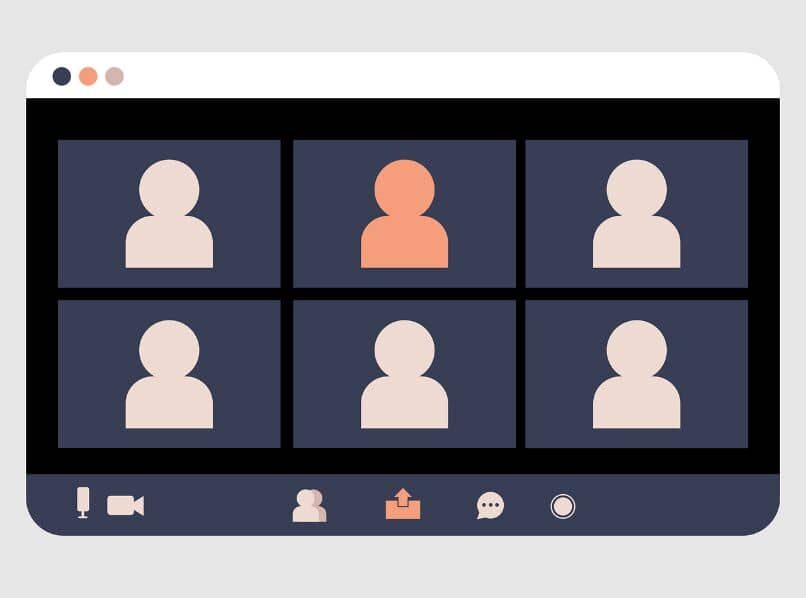
Allo stesso tempo, Slack facilita creare promemoria attraverso la fissazione delle date degli incontri, la creazione di canali in base ai diversi progetti che un'azienda pianifica e l'emissione di contributi o proposte da parte dei membri e del pubblico.
Come funzionano le chiamate Slack
È chiaro che SlackCalls ci consente di effettuare chiamate, ma quello che molti utenti non sanno è che Google Chrome è l'unico browser compatibile con questa applicazione, durante l'utilizzo di iOS o Android. Per poterlo usare, devi solo inserirlo, dove vuoi usarlo, sia al computer che al cellulare. Devi solo andare al messaggio diretto e quindi premere l'icona della fiamma e poi l'icona della fotocamera per attivarla come videochiamata.
Lo stesso vale se vuoi fare la chiamata, ma questa volta da un canale premendo il tasto icona dettagli e premi call option. Puoi anche assegnare un nome alla chiamata per avviarla in seguito. La funzione più importante di questa piattaforma è effettuare gratuitamente le tue famose chiamate vocali, standard o plus anche con la tua videochiamata e con lo schermo condiviso, ma la condivisione dello schermo può essere utilizzata solo con plus e standard.
Come posso avviare una videochiamata in Slack??
C'è un modo molto semplice e veloce per effettuare videochiamate in Slack. Si tratta di accedere a Slack e digitare il comando / chiama nel campo dei messaggi per avviare immediatamente questa funzione.
Per due
Per poter determinare una normale videochiamata, devi connetterti a Slack e usare a messaggio diretto indirizzato ad un'altra persona. Dopo, devi aprire un messaggio diretto e premere l'icona del telefono che troverai nella parte in alto a destra della finestra. Dopo, la chiamata verrà avviata all'altra persona che riceverà una notifica per accettare o rifiutare la chiamata. Assicurati di premere l'icona della fotocamera per attivare la funzione video quando viene stabilita la comunicazione.
Gruppo
Fai uno videochiamata di gruppo con Stack l'uso dei canali è molto utile. Perché, dovresti apri un canale dove hai già aggiunto una squadra in precedenza. Seleziona l'icona del telefono e premi l'opzione “chiama”.
La piattaforma è responsabile dell'invio di una notifica a tutti i membri del canale in modo che venga stabilita la comunicazione. È fondamentale prestare attenzione che puoi aggiungere fino a 14 persone a un canale tramite pulsante “Aderire”. Ricordati di attivare la funzione video tramite l'icona della fotocamera.
Come invitare altre persone a una chiamata
Devi imparare tutti i modi corretti per effettuare chiamate con questa utile applicazione, poiché facilita notevolmente la comunicazione tra i nostri amici, famiglia o collega di lavoro e di studio. Principalmente come può essere questa app utilizzare da diversi dispositivi, Devi imparare ad usarlo a seconda del dispositivo che hai per effettuare la chiamata ed essere in grado di invitare i tuoi amici ad avviarlo.
Dal portale web o dall'applicazione
Invitare un tuo amico è una procedura molto semplice. Primo, dal portale web puoi invitare direttamente la persona della chiamata all'interno del messaggio diretto o fai clic sulla sezione che dice "Aggiungi persone"’ che si trova nella parte superiore della finestra di chiamata, trova la persona che vuoi invitare e la persona sul pulsante di invito.
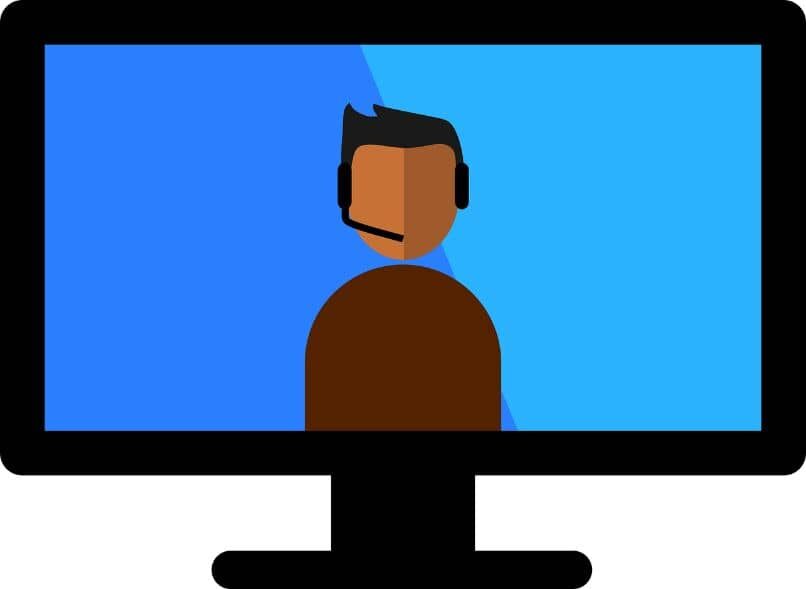
Dall'applicazione devi solo effettuare una chiamata comune e scorrere verso l'alto dal basso per premere 'Aggiungi persone’ dopo cerca e invita. Prova a verificare il contatto selezionato prima di premere l'opzione successiva.
Condividi un link
Per poterlo fare da questa opzione dovrai solo andare su ‘Aggiungi persone'Del bando in corso e questa volta vai alla sezione copia link, incolla questo link nel campo di un messaggio o di un canale privato. Assolo 14 le persone possono partecipare alla chiamata.
Come posso creare un canale in Slack per il mio gruppo di lavoro??
Se vuoi mantenere un contatto costante con il tuo team di lavoro e determinare un canale di comunicazione efficiente per risparmiare tempo e organizzare il tuo Ambiente di business, in seguito ti suggeriamo di leggere la procedura da seguire per configurare ed effettuare videochiamate tramite Slack.
Primo, È essenziale scaricare e installare la piattaforma Slack dal tuo Sito ufficiale. Prossimo, devi registrare un account e crearne uno spazio di lavoro. Per fare questo, vai al portale web Slack e procedi ad inserire la tua email lì.
Quindi premere il pulsante “Continua”. Controlla la tua email e trova il codice che Slack invia alla tua casella di posta. Torna al portale web di Slack e inserisci il codice che hai ricevuto, assegna un nome all'area di lavoro e premi il pulsante “Prossimo”.
Ora, devi creare un nuovo canale Slack per servire il tuo spazio di lavoro. Con questo canale puoi organizzare conversazioni in base a ogni progetto che sviluppi con il tuo team.
Per organizzare un nuovo canale, inserisci gli indirizzi email degli altri membri del team o seleziona “Salta ora” e tocca “Apri il tuo canale in Slack. Clicca su” Termina la registrazione “, Inserisci il tuo nome, parola d'ordine. In breve premere” Prossimo “Pulsante y “Mantenere”.
Articolo correlato:
- Come realizzare un manuale di identità aziendale: esempi, modelli e struttura
- Come aumentare la velocità delle mie soluzioni Smart TV e possibili cause
- Come aggiornare il software del mio cellulare senza dover cancellare tutto
- Sblocca e usa tutte le mappe Garmin gratuite
- Come eliminare un account su Match.com: facile e veloce [ Android, iOS e PC ]
- Come inviare messaggi su Facebook senza installare Messenger [ Guida veloce ]






